Modificar este controle recarregará a página
Altere o idioma e a orientação do Apple Watch Ultra
Escolha o idioma ou a região
Se você configurou o iPhone para usar mais de um idioma, poderá escolher o idioma que aparece no Apple Watch Ultra.
Abra o app Apple Watch no iPhone.
Toque em Meu Relógio, acesse Geral > Idioma e Região, toque em Personalizado e escolha um idioma.
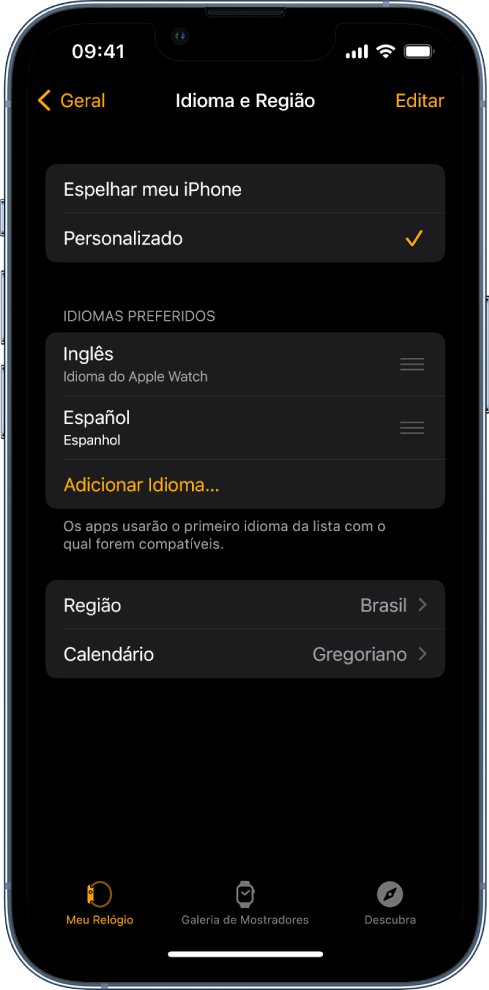
Alterne braços ou a orientação da Digital Crown
Se quiser mover o Apple Watch Ultra para o outro braço ou se preferir que a Digital Crown fique do outro lado, configure seus ajustes de orientação de modo que levantar o braço desperte o Apple Watch Ultra e girar a Digital Crown mova itens na direção desejada.
Abra o app Ajustes
 no Apple Watch Ultra.
no Apple Watch Ultra.Escolha Geral > Orientação.
Você também pode abrir o app Apple Watch no iPhone, tocar em Meu Relógio e escolher Geral > Orientação.
